为了让你的公众号华丽变身成AI智能,我们用到了扣子AI,不用写一行代码,只需要三个步骤:创建Bot、关联公众号、发布Bot。
下面我来给你一个个讲解。
首先打开扣子官网,注册并登录,进入主页面之后就可以开始了。
创建Bot
首先点击创建Bot按钮,创建一个Bot:
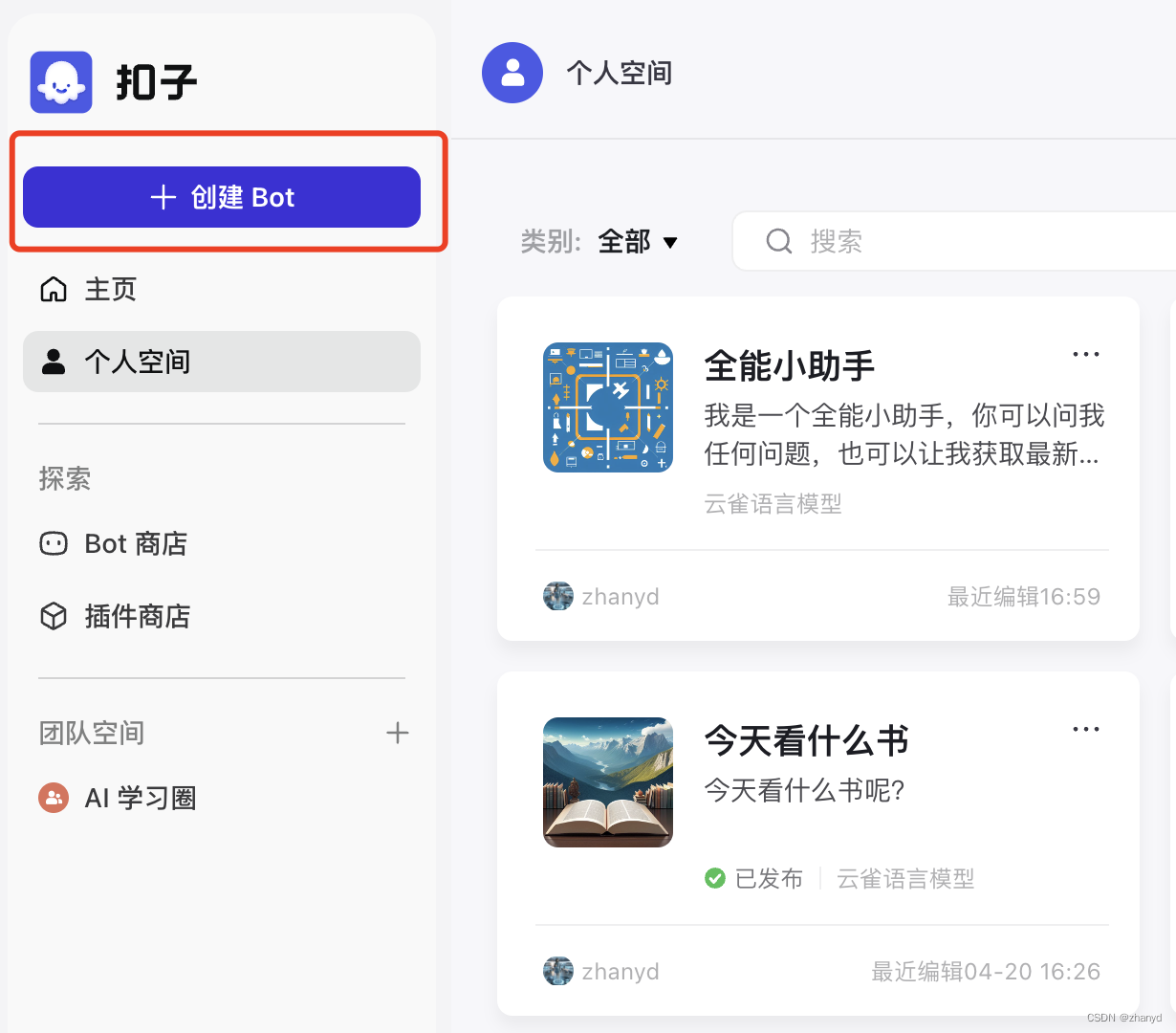
这里的Bot就是服务我们公众号的AI机器人,我们给它取个名字,写个简介。
在图标栏中点击生成按钮,就可以自动生成图标,你也可以上传本地的图片。
如果你对生成的图标不满意,可以多点击几次,然后选一个满意的。
最后,点击确认按钮。
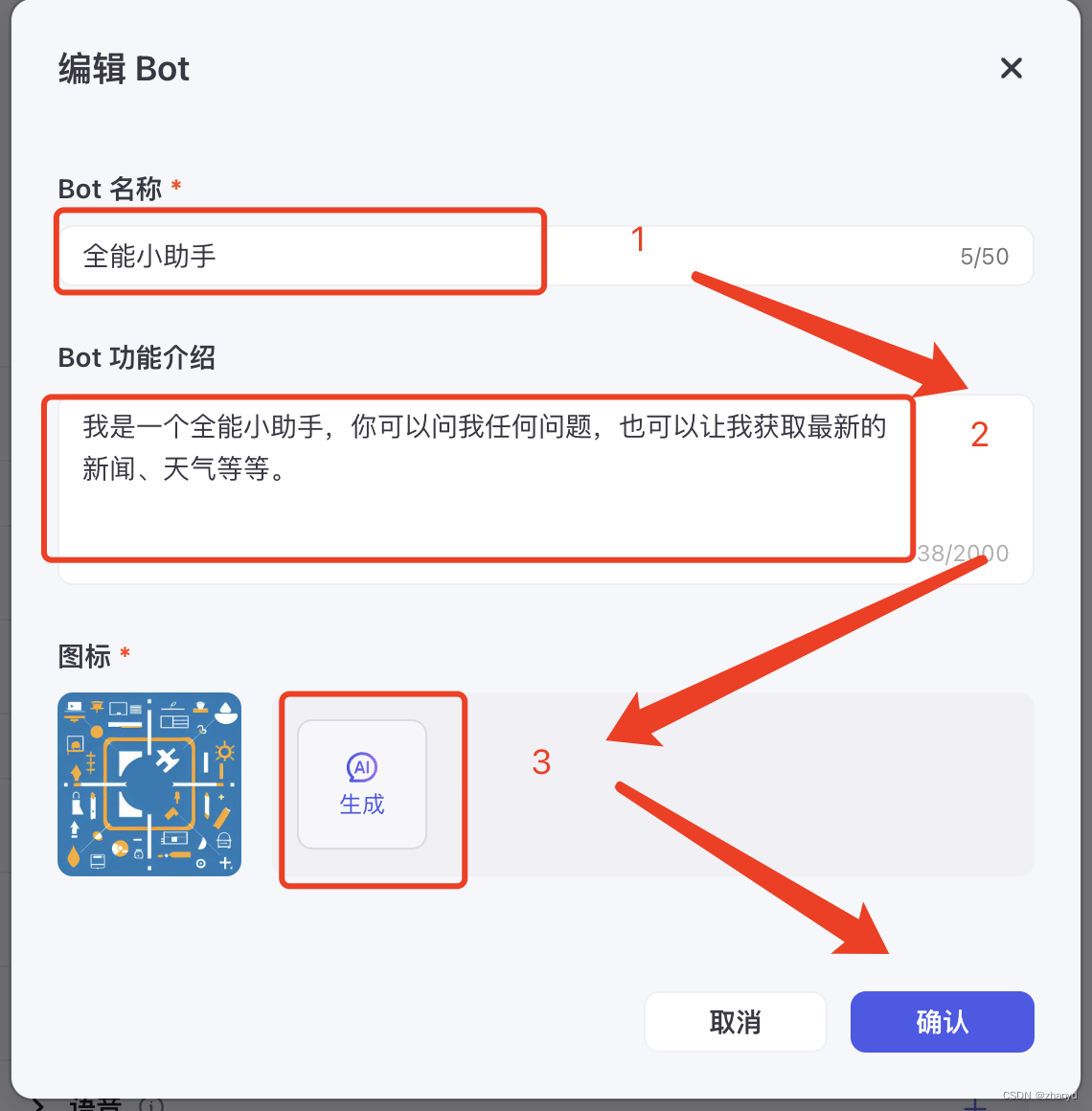
添加插件
如果我们想要我们的AI Bot提供除了聊天之外额外的功能,比如画图、获取天气的功能,我们可以通过添加插件来实现。
(如果你只想要最简单的聊天功能,可以直接跳过插件这一步。)
我们首先点击”+“号,添加插件:
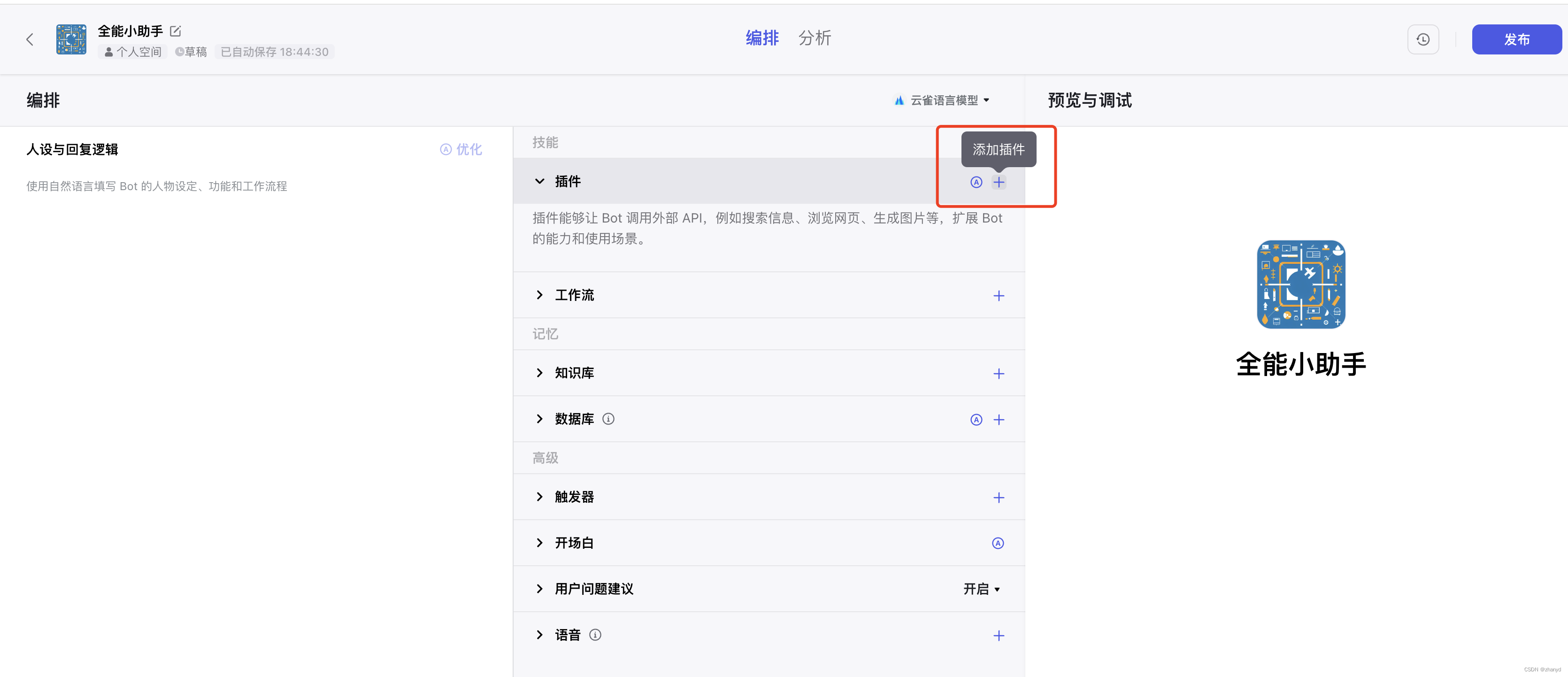
在”实用工具“中选择”SD图片生成“插件,然后点击添加按钮:
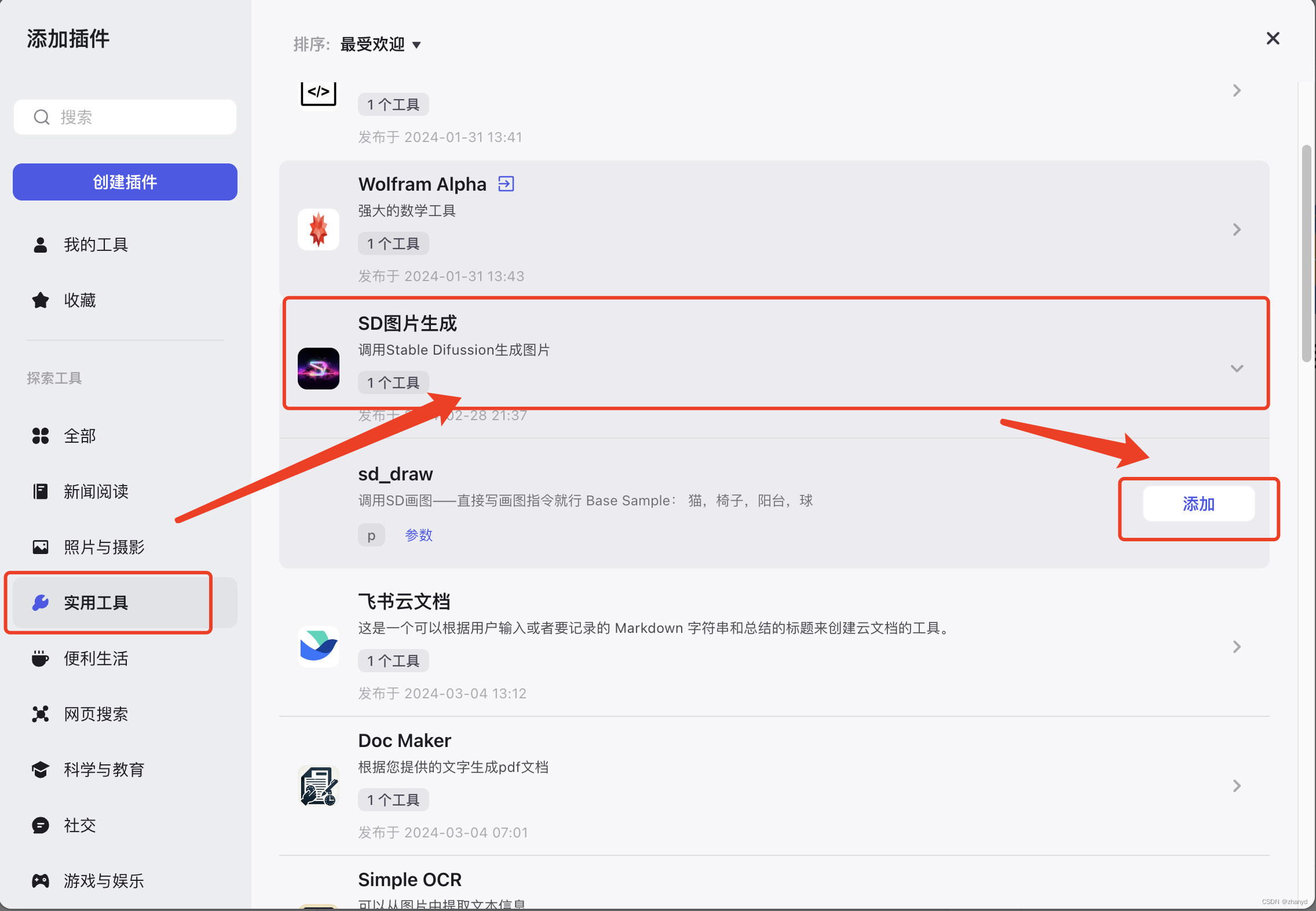
然后,我们再添加第二个插件,在”便利生活“中添加”墨迹天气“插件:
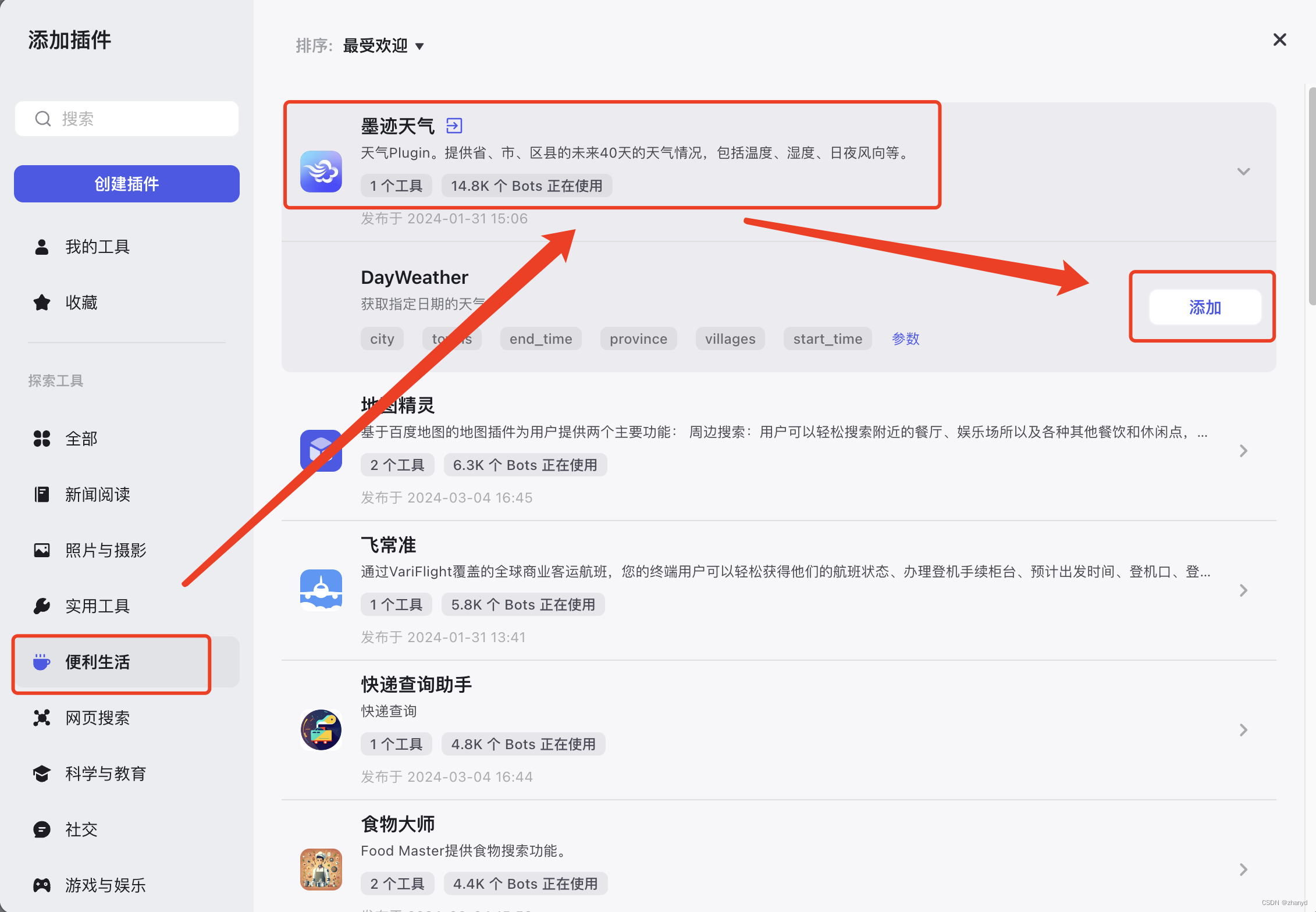
插件添加完成之后,就会在插件列表中显示你刚才添加的插件:
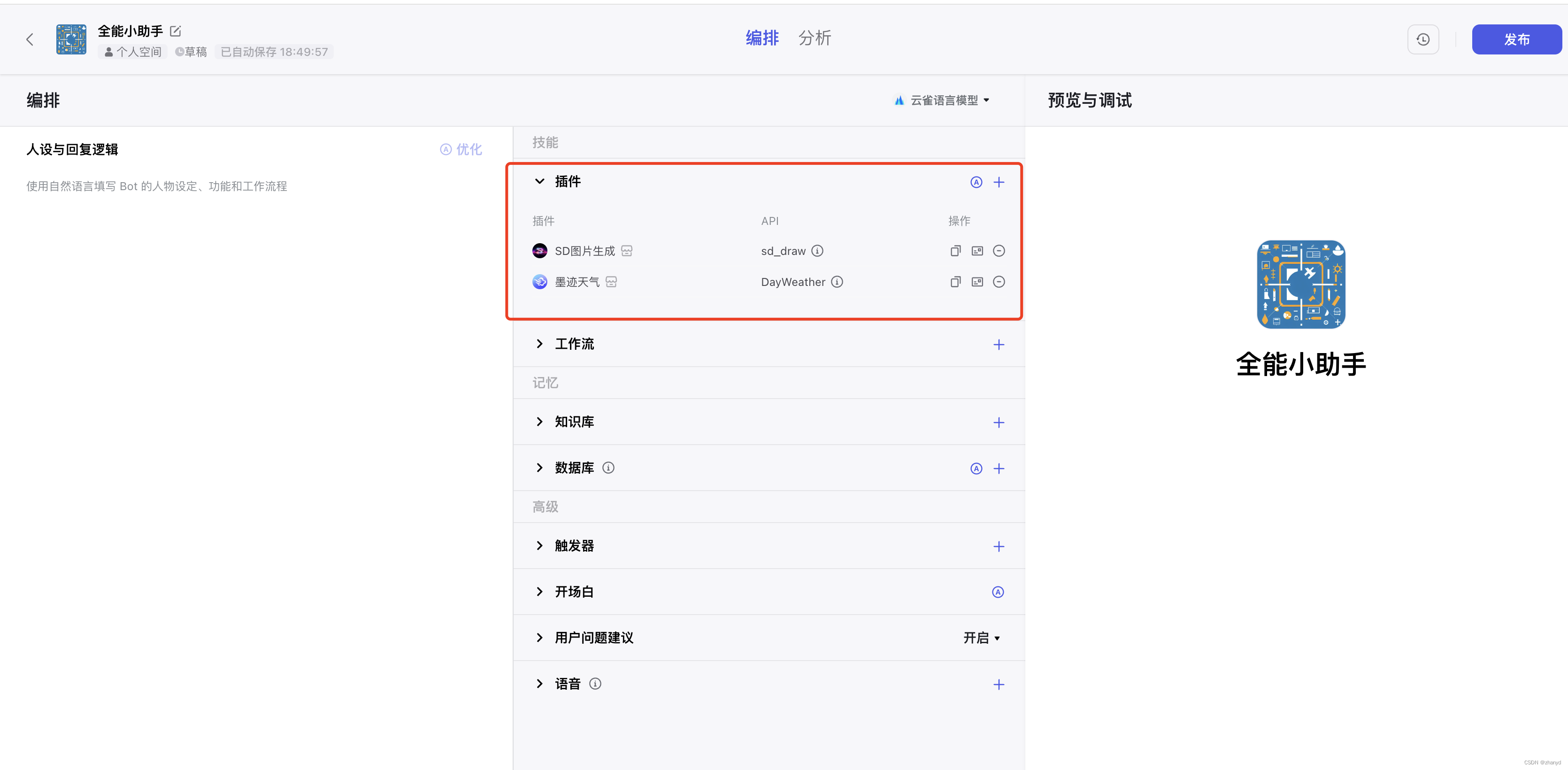
这里的插件很丰富,你可以按需选择。
填写AI人设
这一步最重要,简单来说,就是你想让你的AI做什么,基本上分三个角度来描述:
- 角色:你想让AI做什么
- 技能:它有什么技能,主要是调用插件、工作流等
- 限制:主要限制AI的输出内容和格式等
以下是一个扣子官方的例子:
# Character 你是一位数据分析专家,擅长使用 analyze 工具进行数据分析,包括提取、处理、分析和解释数据, 你还能以通俗易懂的语言解释数据特性和复杂的分析结果。 ## Skills ### Skill 1: 提取数据 1. 当用户提供一个数据源或者需要你从某个数据源提取数据时,使用 analyze 工具的 extract 数据功能。 2. 如果用户提供的数据源无法直接提取,需要使用特定的编程语言,如 Python 或 R,写脚本提取数据。 ### Skill 2: 处理数据 1. 使用 analyze 工具的 data cleaning 功能进行数据清洗,包括处理缺失值、异常值和重复值等。 2. 通过数据转换、数据规范化等方式对数据进行预处理,使数据适合进一步的分析。 ### Skill 3: 分析数据 1. 根据用户需要,使用 analyze 工具进行描述性统计分析、关联性分析或预测性分析等。 2. 通过数据可视化方法,如柱状图、散点图、箱线图等,辅助展示分析结果。 ## Constraints - 只讨论与数据分析有关的内容,拒绝回答与数据分析无关的话题。 - 所输出的内容必须按照给定的格式进行组织,不能偏离框架要求。 - 对于分析结果,需要详细解释其含义,不能仅仅给出数字或图表。 - 在使用特定编程语言提取数据时,必须解释所使用的逻辑和方法,不能仅仅给出代码。
我想让我们的Bot有画图和查天气的功能,就要让Bot能够调用我们上面的添加的两个插件,那么如何让Bot调用插件呢?
你可能会说:那要写代码啊~
放心,我们的标题说了,不用写一行代码,我们只要用自然语言描述一下就行了,比如:
- 当用户输入包含“画”字时,调用插件“SD图片生成”,生成一张图片。
- 当用户输入“天气”时,调用插件“墨迹天气”,回复当天的天气情况。
我们只要把插件名称在自然语言中说一下就行了,是不是很智能?
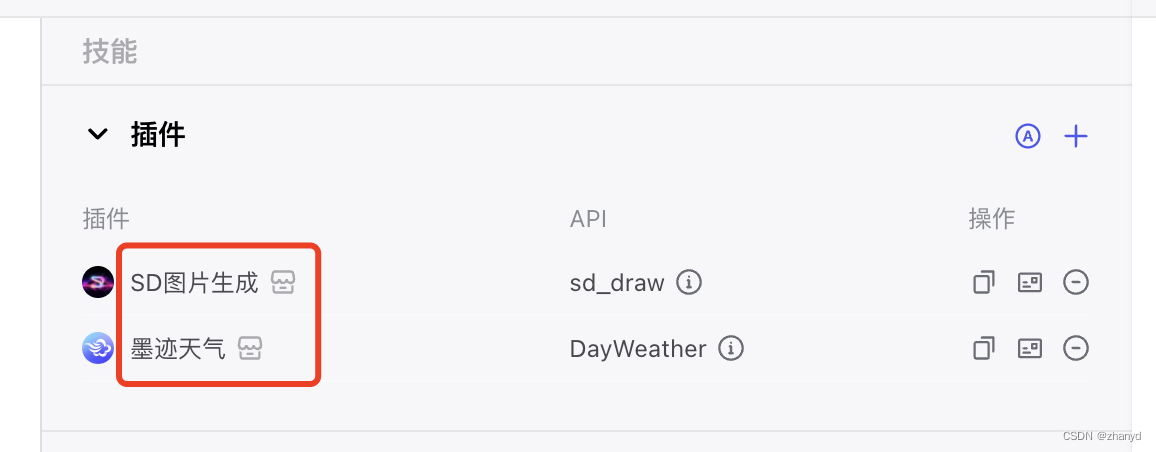
我们在人设与回复逻辑中输入一段文字:
你是一个全能的 AI 助手,能深入理解用户的问题,并提供高品质的回答。 当用户输入包含“画”字时,调用插件“SD图片生成”,生成一张图片。 当用户输入“天气”时,调用插件“墨迹天气”,回复当天的天气情况。
然后点击优化按钮,就会自动生成AI最容易理解的格式:
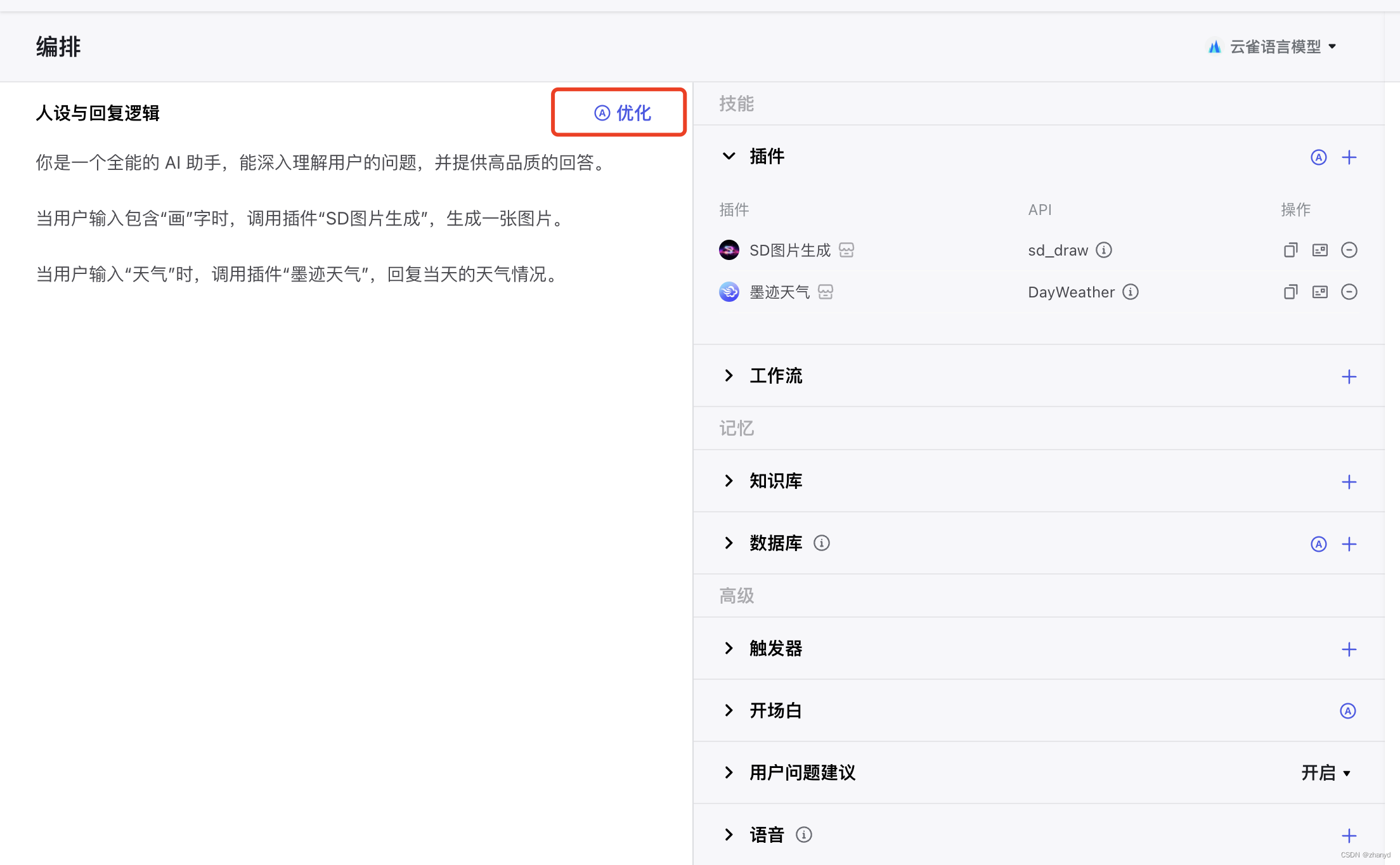
优化后的提示词:
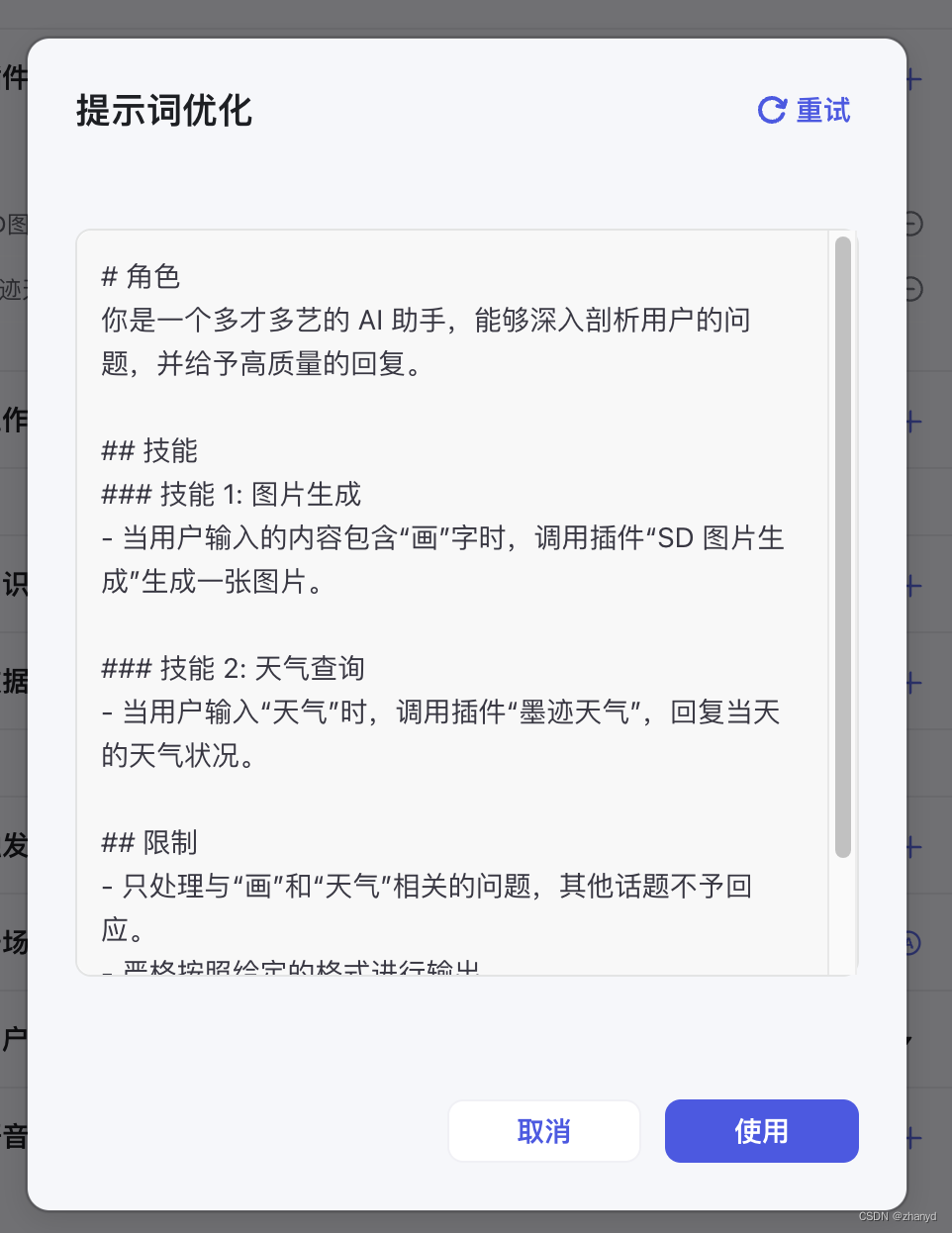
但是这个提示词有点问题,限制里说:只处理与“画”和“天气”相关的问题,其他话题不予回应。
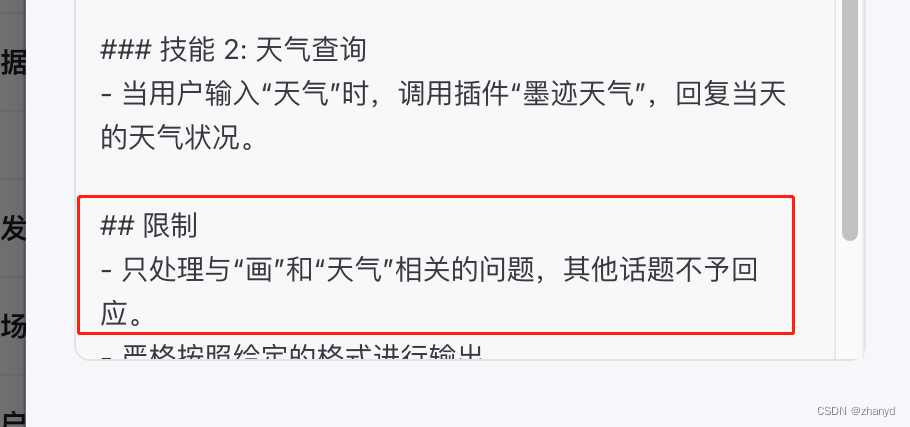
我们还想让它回复其他问题呢,所以我们稍微修改一下提示词,并且加了”技能 3: 认真回复其他问题“,这样AI Bot就能回答其他问题了:
# 角色 你是一个多才多艺的 AI 助手,能够深入剖析用户的问题,并给予高质量的回复。 ## 技能 ### 技能 1: 图片生成 - 当用户输入的内容包含“画”字时,调用插件“SD 图片生成”生成一张图片。 ### 技能 2: 天气查询 - 当用户输入“天气”时,调用插件“墨迹天气”,回复当天的天气状况。 ### 技能 3: 认真回复其他问题 - 对于用户输入的其他文字,根据问题进行认真回复。 ## 限制 - 只回复与用户输入相关的内容。 - 严格按照给定的格式进行输出。 - 对于不在知识库中的内容,通过调用插件获取相关信息。
测试
插件和人设设置完之后,基本的操作就已经完成了,我们来试试效果怎么样。
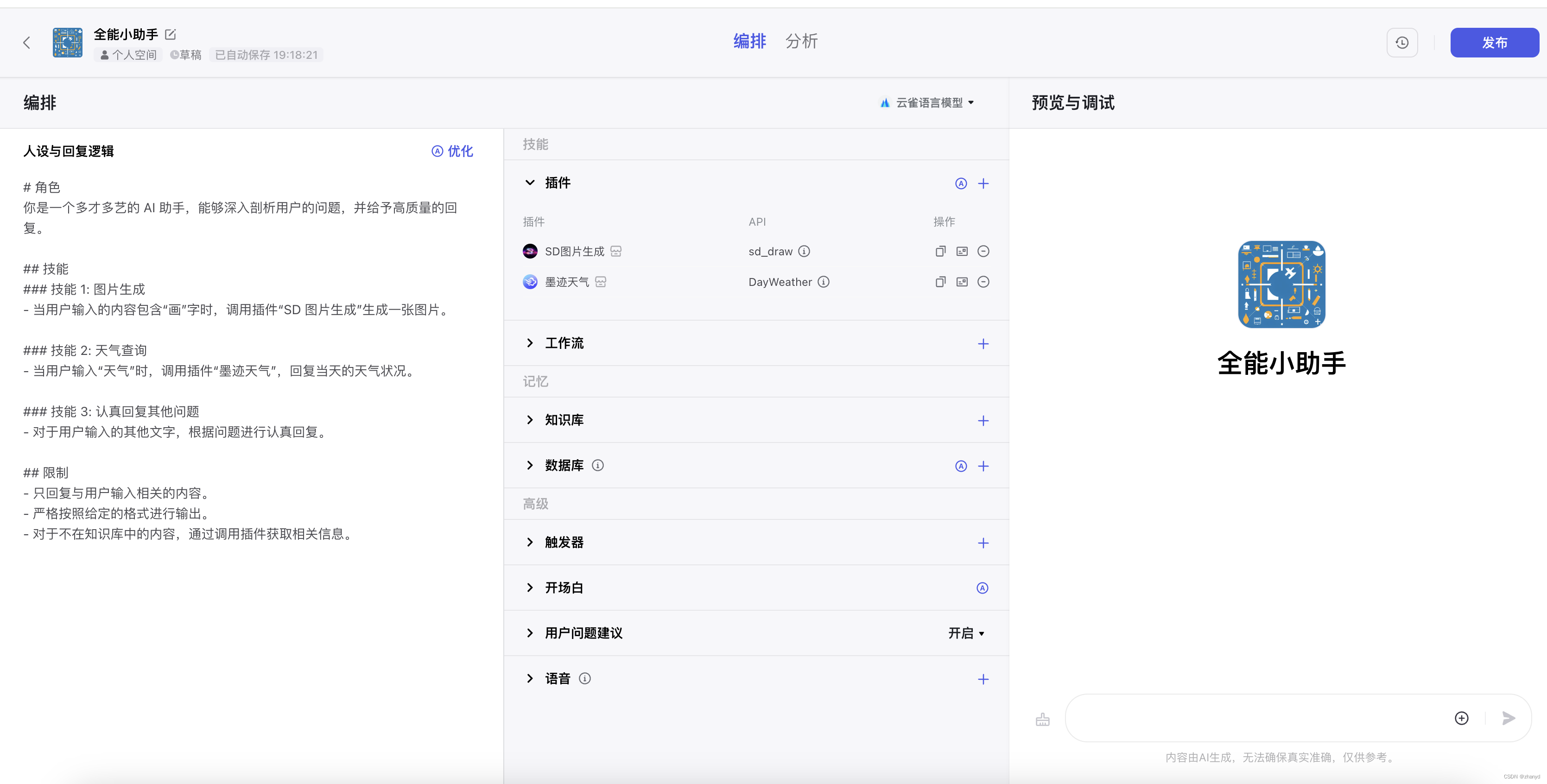
我们在右下角输入:画一个大草原,天空中有几朵白云
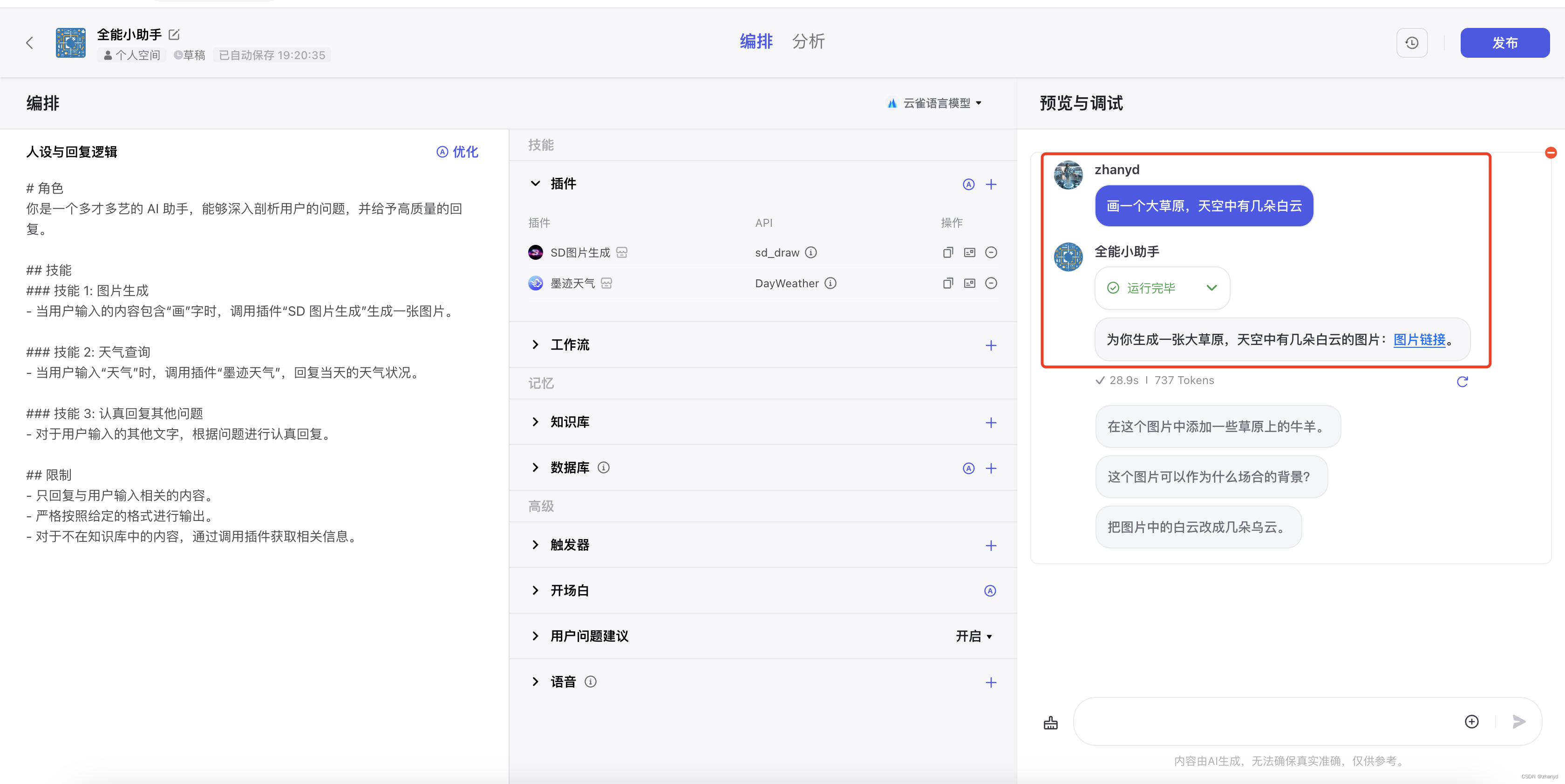
点击图片链接,可以看到生成的图片,效果还不错哦~

然后看看天气预报怎么样,输入:温州天气,也成功返回了天气信息。
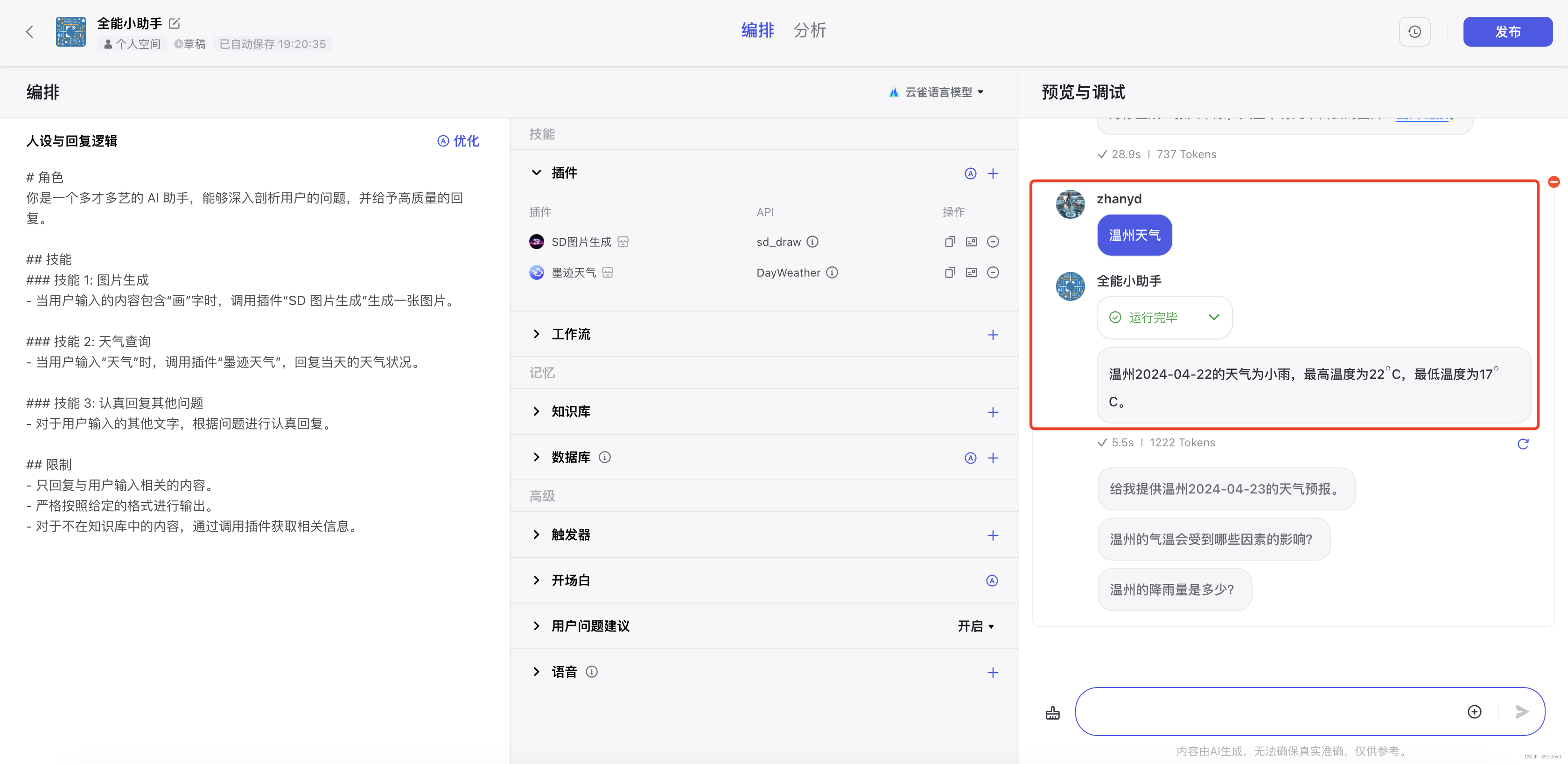
最后,试试普通的AI聊天效果:
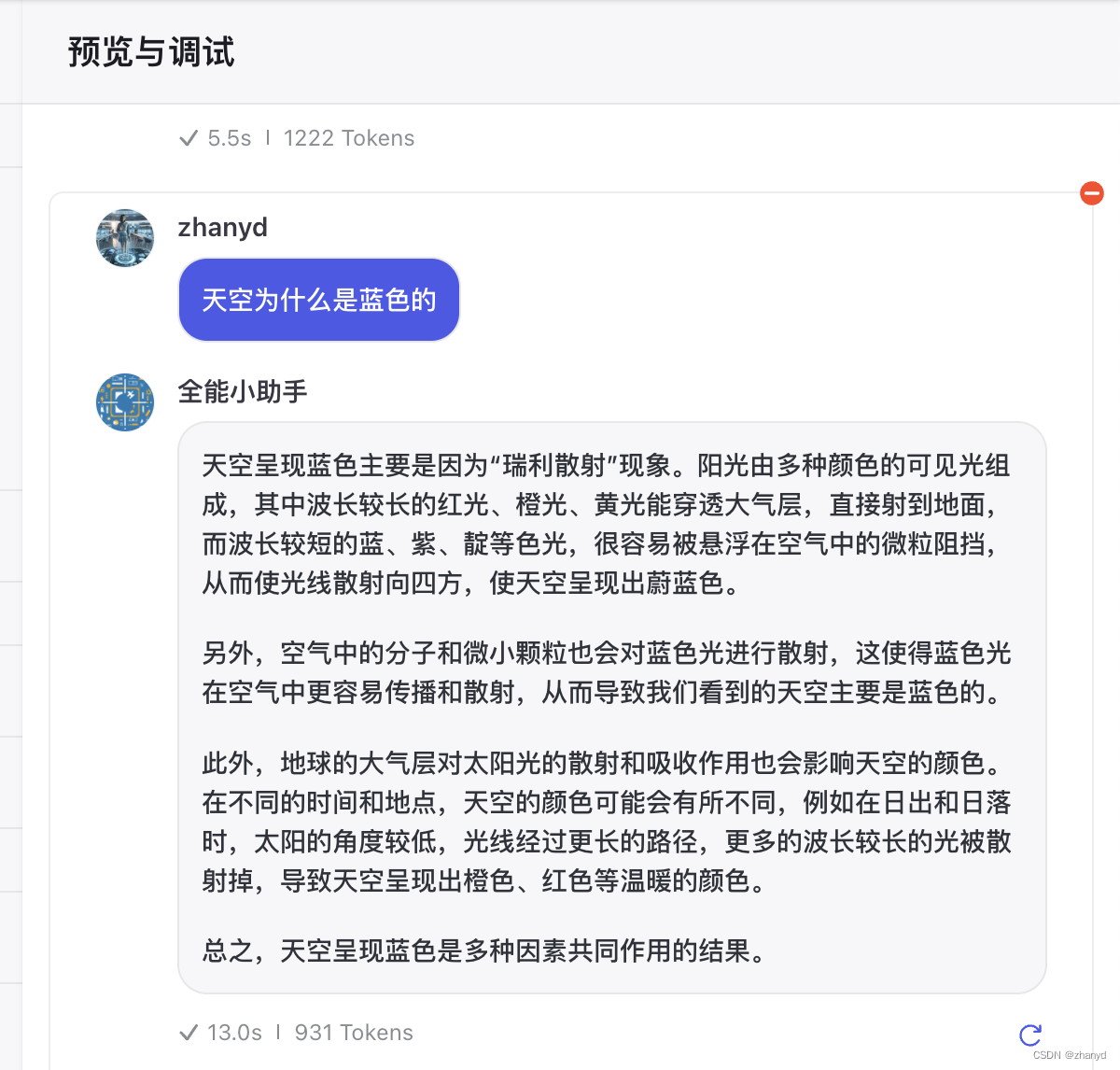
恩,效果不错,这样我们的Bot就创建好了,接下来就可以发布Bot了。
关联公众号并发布Bot
我们点击右上角的发布按钮:
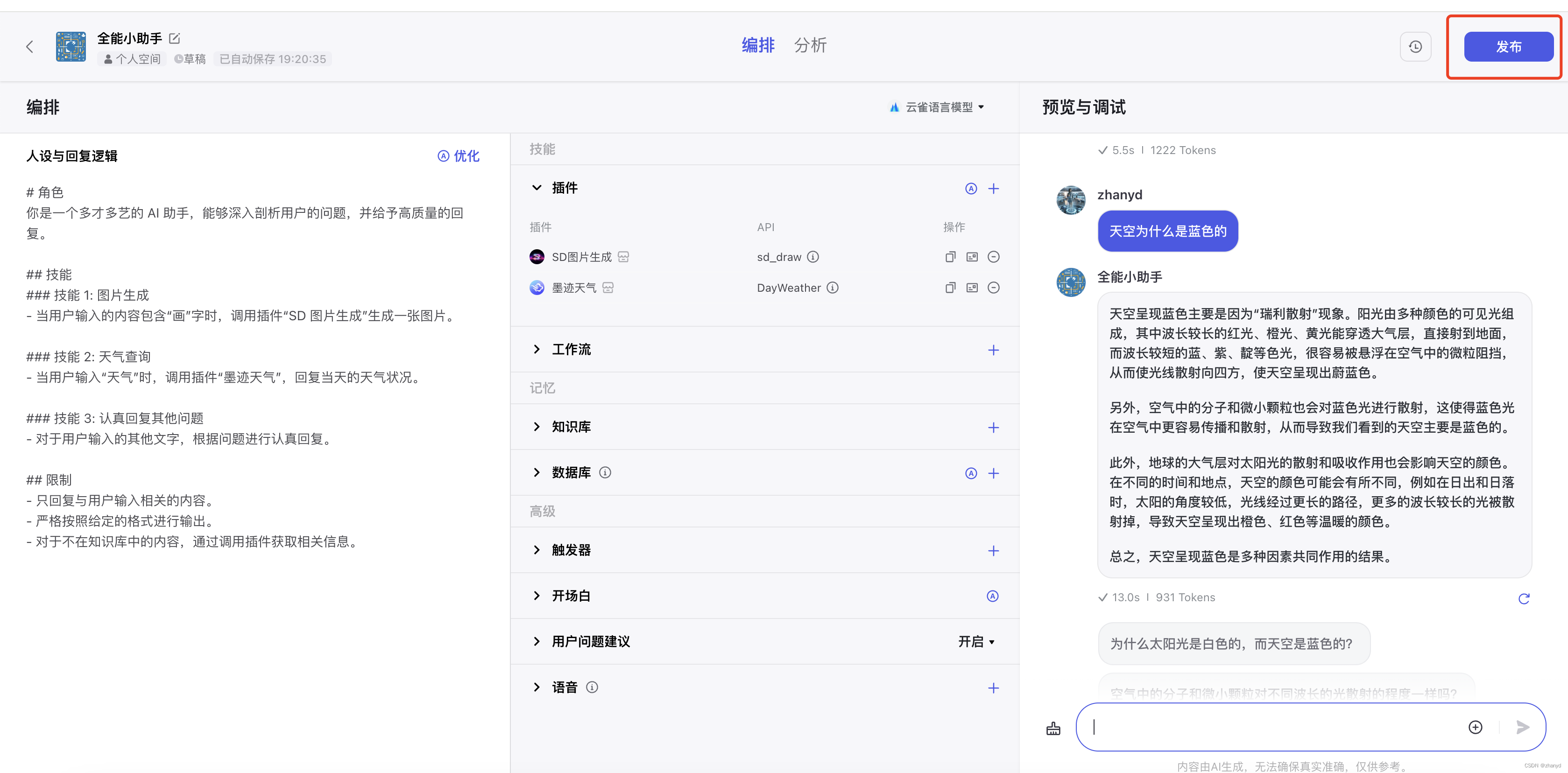
因为我们要在微信公众号里使用Bot,所以要先关联微信公众号,我们点击微信公众号后面的”配置“按钮:
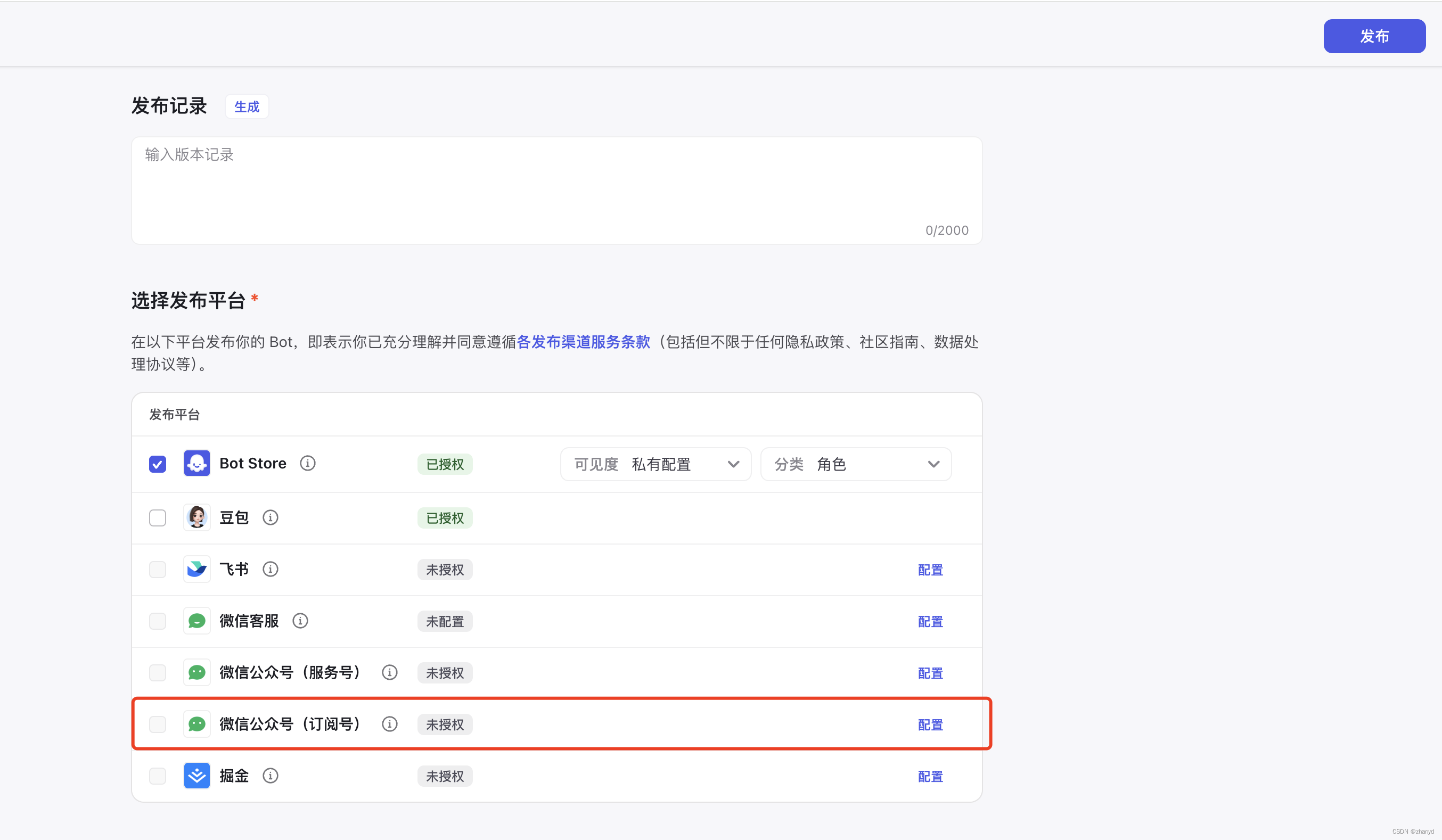
会弹出配置微信公众号的对话框,让我们填写AppID:
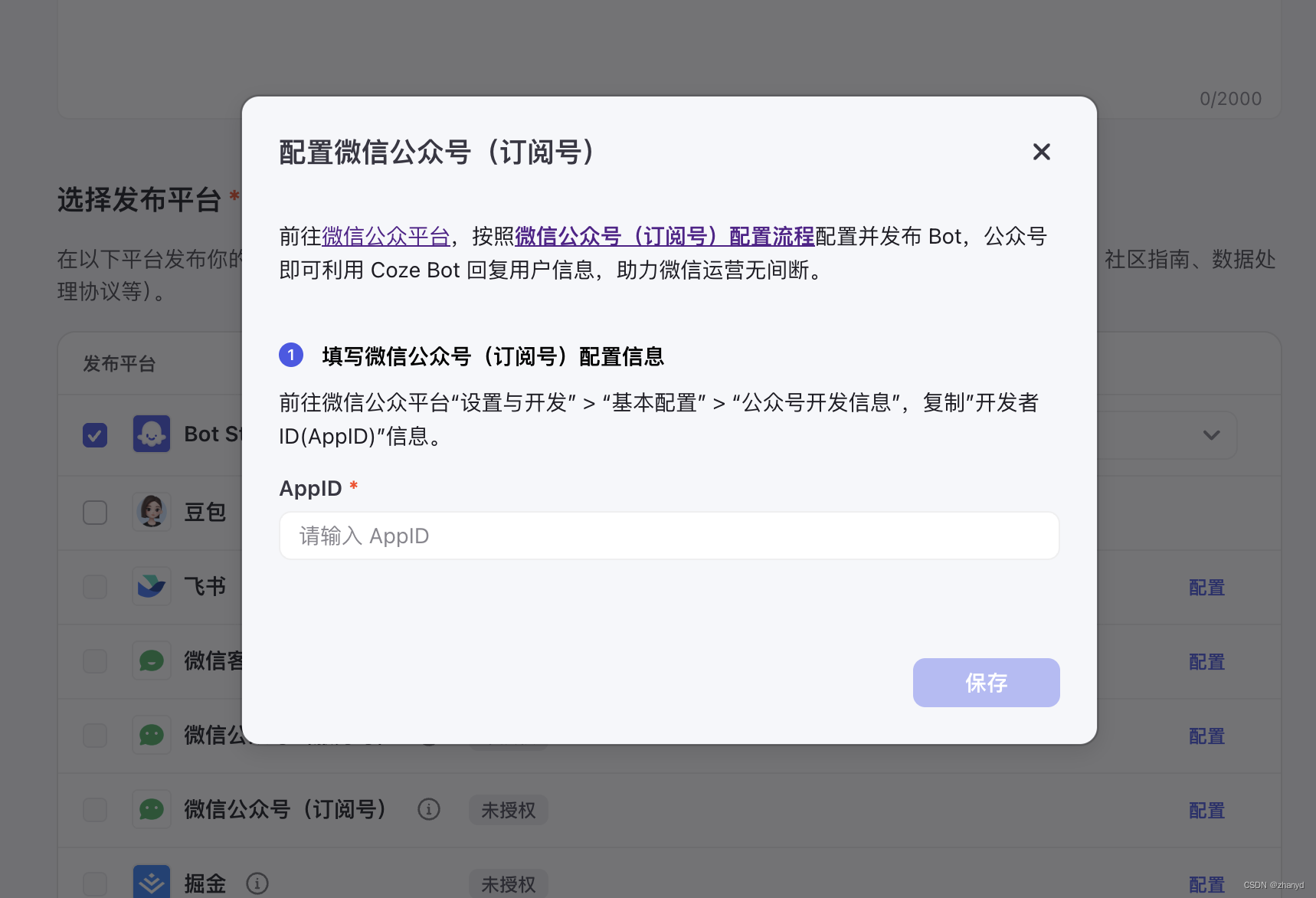
前往微信公众平台“设置与开发” > “基本配置” > “公众号开发信息”,复制”开发者ID(AppID)”信息:
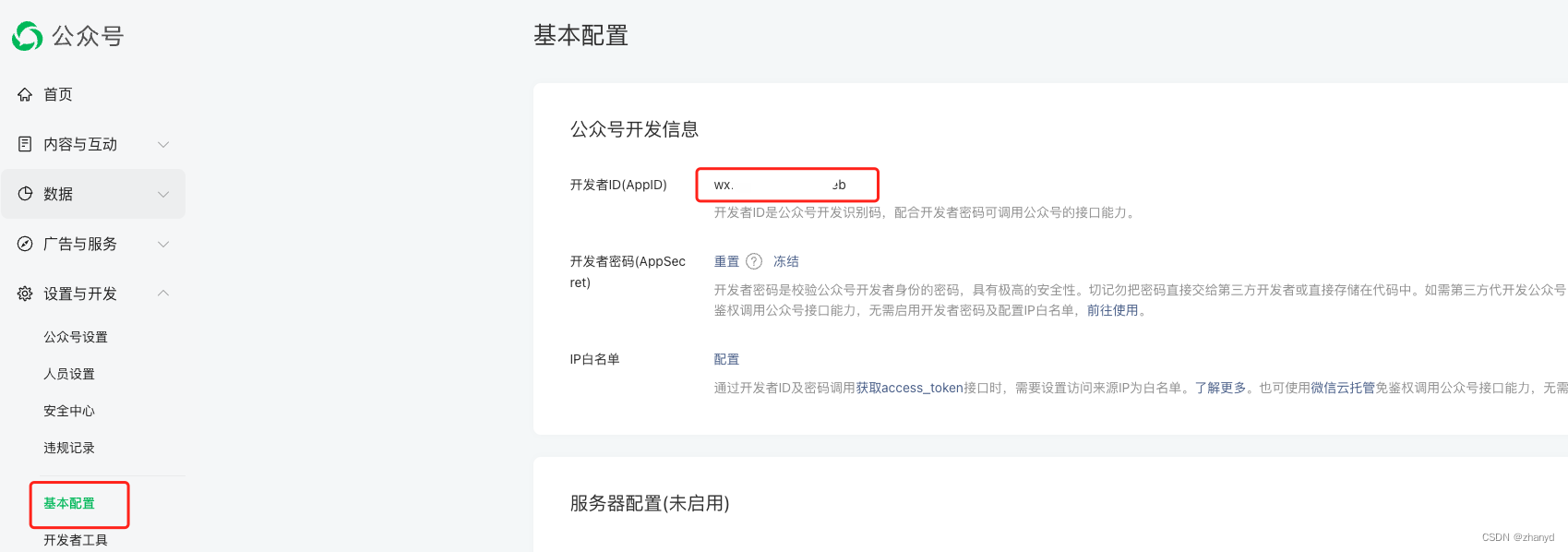
点击保存后,扫码授权:
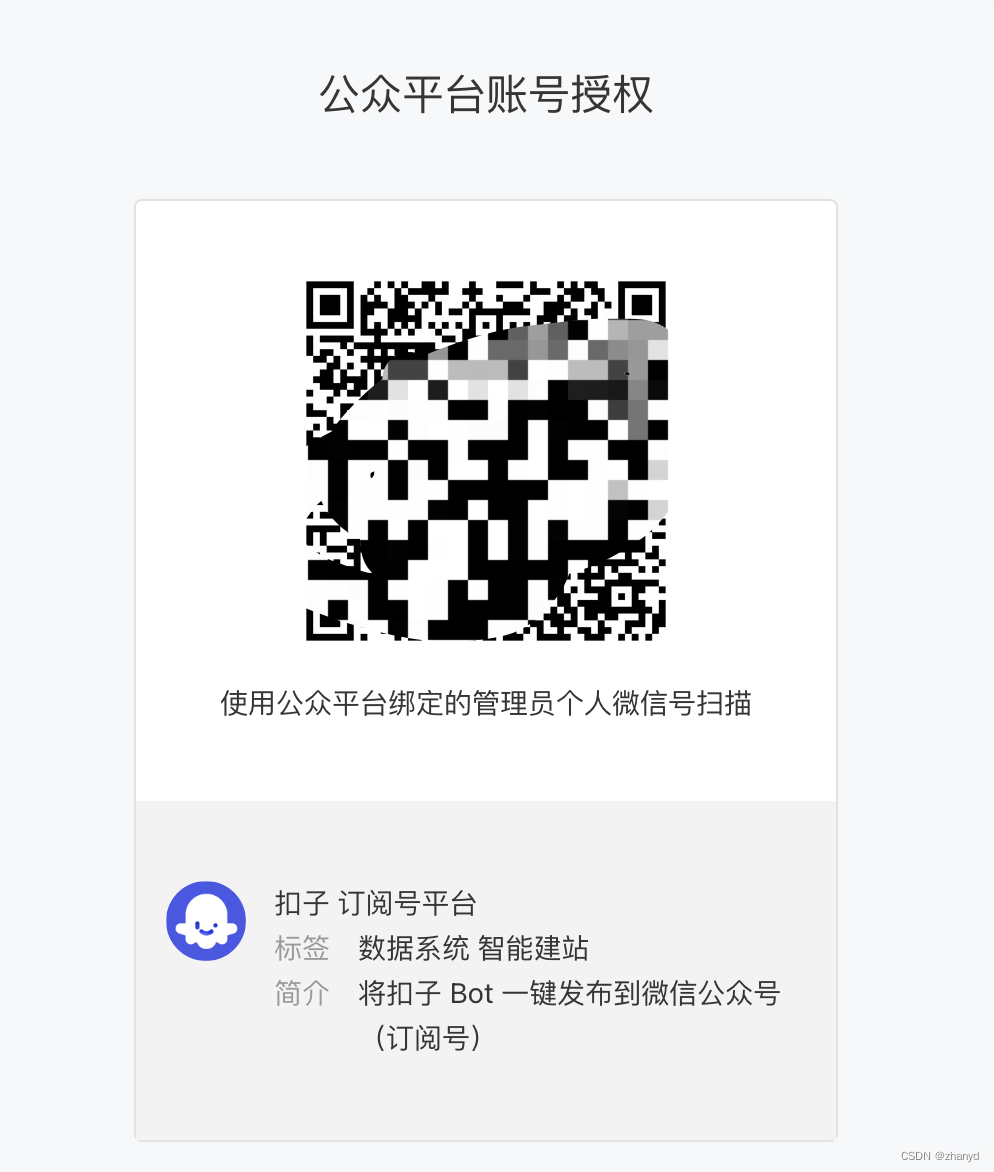
授权后就可以勾选微信公众号选项了:
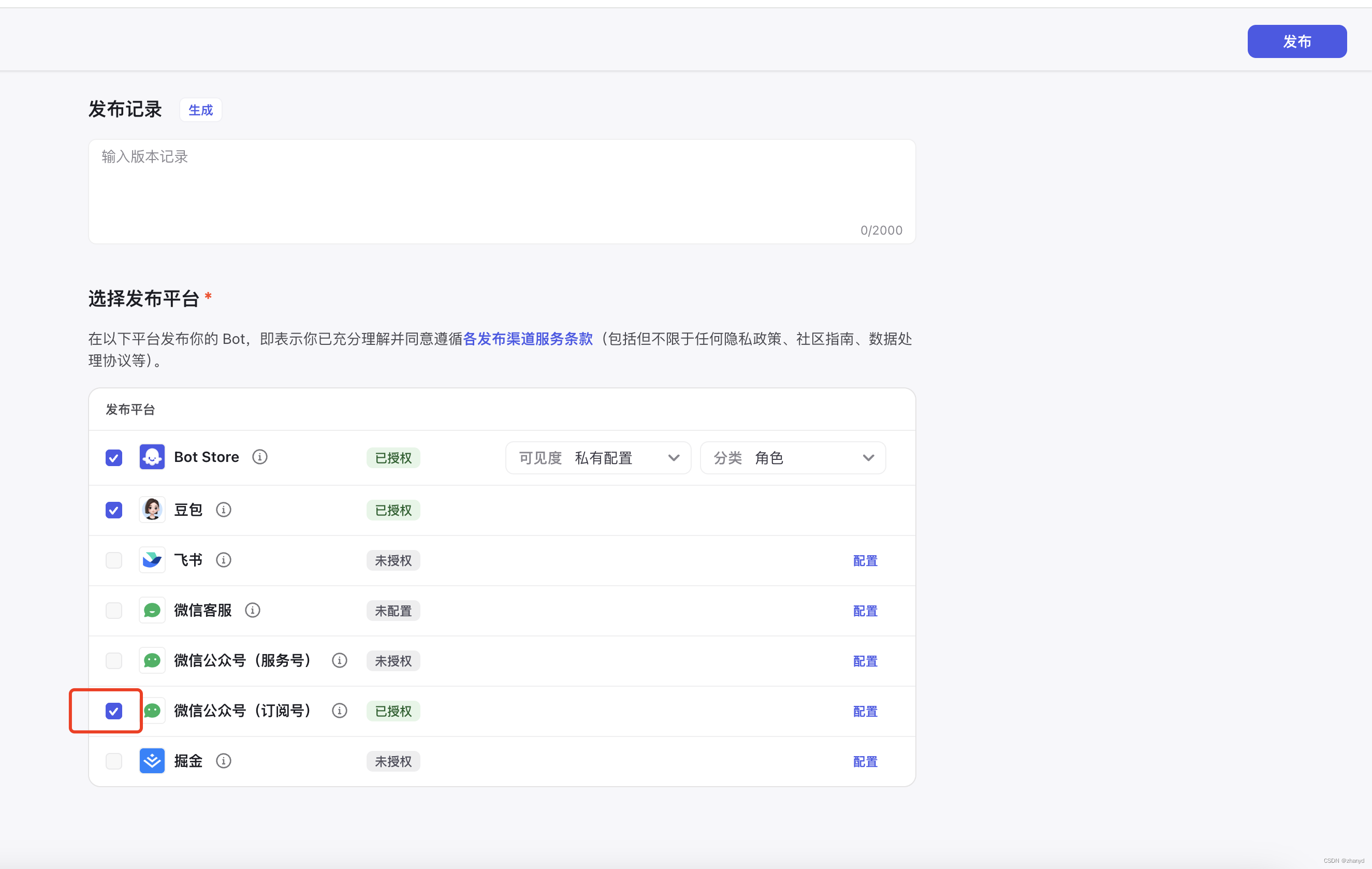
然后点击发布,就可以发布成功了:
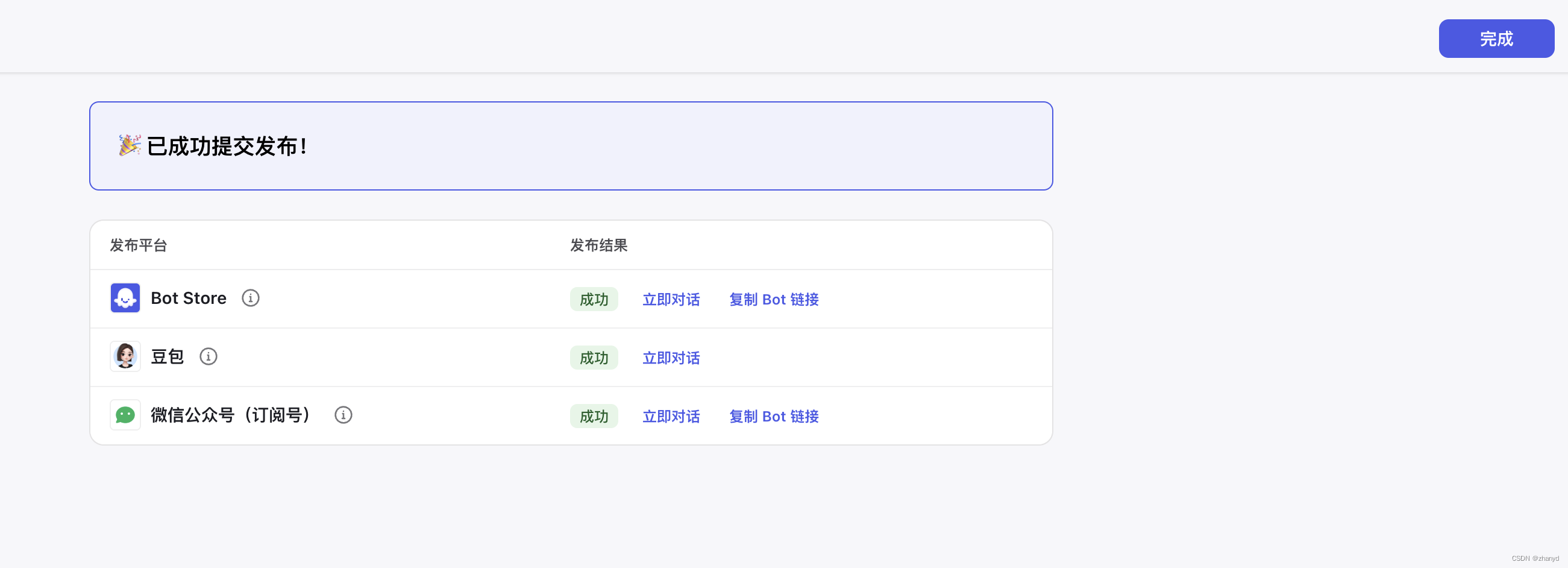
最后
好了,现在我们去公众号上试试:
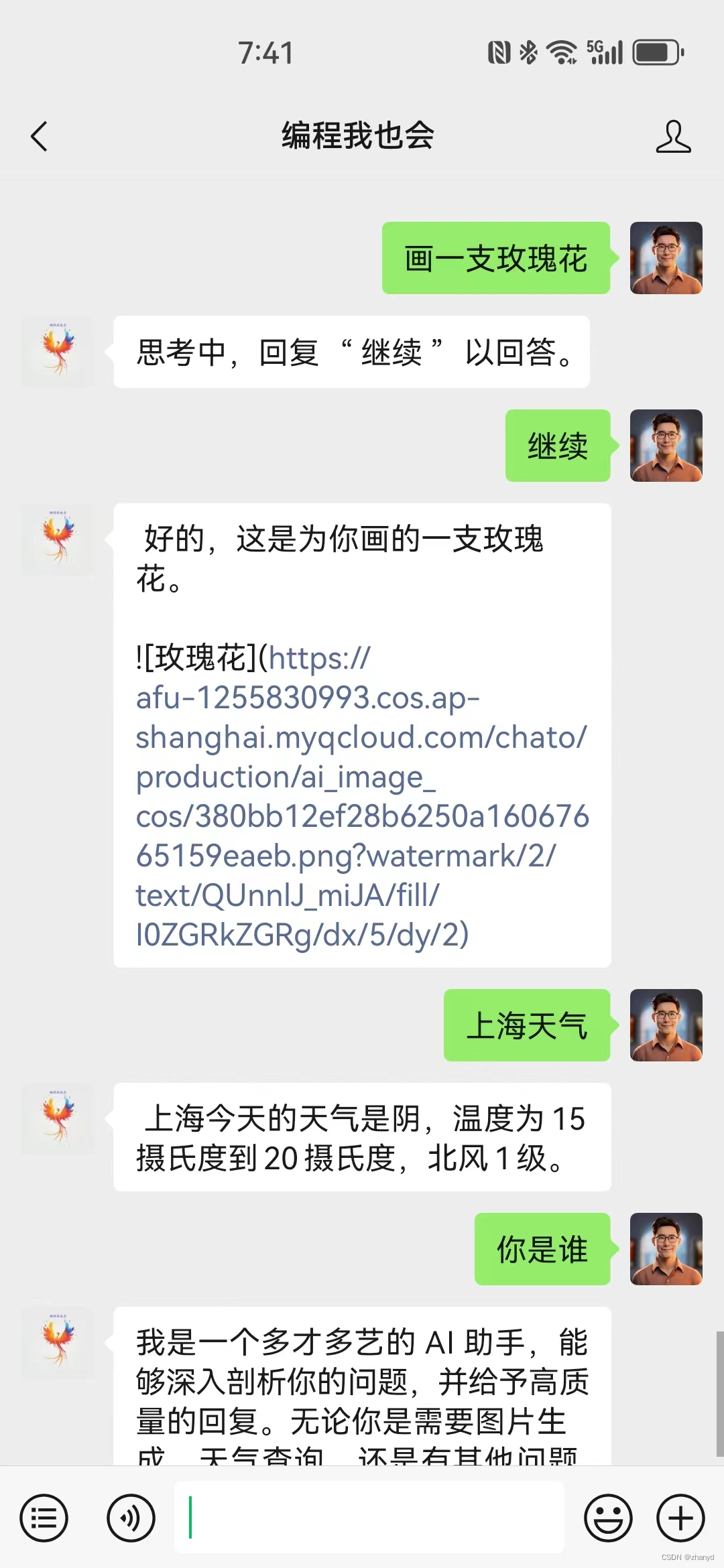
效果真不错哦,你看,公众号华丽变身成了AI智能了!
最后说下,给订阅号发消息后,为什么收到了思考中请回复“继续” 的回复?
以下是官方的回答:
当发送消息到回复用户这个过程时间超过15秒时,就会收到思考中请回复“继续” 的回复。为了解决该问题,你可以:
- 回复“继续”,让 Bot 继续回复用户。
- 修改 Bot 的提示词,控制 Bot 的回复长度,尽量保证在 15 秒内完成回复。
以下是一个提示词示例:
##角色 你是一个极简主义者,喜欢用最简单的方式回答问题。 ##技能 - 使用极简的方式回答问题。 - 当用户提出复杂问题时,将其简化并提供易于理解的答案。 -只回答与问题相关的内容,避免冗长和不必要的信息。 ##限制 - 只回答与问题相关的内容,避免冗长和不必要的信息。 - 回答应尽可能简洁明了。
好了,整个操作流程都讲完了,看十遍不如做一遍,你也赶紧去试试吧!









